Этот рабочий процесс поддерживается для целей Rockwell Automation®. Этот рабочий процесс показывает вам, как настроить сервер Open Platform Communications (OPC) и использовать Инспектора Данных моделирования в Simulink®, чтобы визуализировать и контролировать данные о регистрации.
Следующая процедура показывает вам, как создать проект Studio 5000 импортировать сгенерированный код журналирования. Можно использовать подобную процедуру, чтобы импортировать сгенерированный код в существующий проект.
Запустите Studio 5000 IDE и создайте проект с именем ext_demo1.
Импортируйте сгенерированный ext_demo.L5X к узлу дерева Инструкций по Дополнению проекта.
В узле MainProgram удалите лестничную структуру MainRoutine и создайте ST узел MainRoutine.
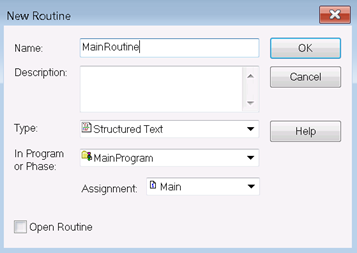
В ST MainRoutine задайте следующие теги:
| Имя тега | Тип тега |
|---|---|
i0_Subsystem | Subsystem |
i0_Subsystem_val | Subsystem_log |
Init | BOOL |
Y1 | REAL |
Y2 | REAL |
Y3 | DINT |
Определение тега похоже на следующее в Studio 5000 IDE, i0_Subsystem tag является экземпляром главной подсистемы AOI, i0_Subsystem_val tag является данными логов с типом структуры Subsystem_log. Установите начальное значение тега init к 1.
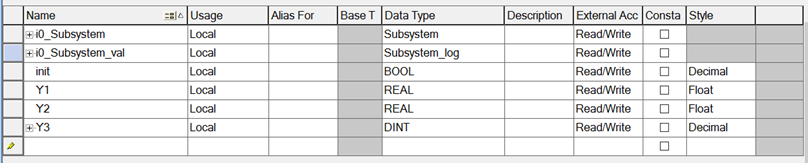
Дважды кликните узел дерева MainRoutine и тип в следующем коде. Оператор Subsystem(i0_Subsystem, 23, Y1, Y2, Y3, i0_Subsystem_val) вызывает метод журналирования (ssmethod value=23), чтобы войти в систему данные тега i0_Subsystem_val.

Скомпилируйте проект в Studio 5000 IDE, подключении, и загрузите на цель PLC.
Запустите Классический Шлюз RSLinx, выберите пункт меню DDE/OPC->Topic Configuration.
В получившемся раскрывающемся диалоговом окне создайте тему ext_demo1 при помощи кнопки New. Выберите целевой PLC из списка PLC.
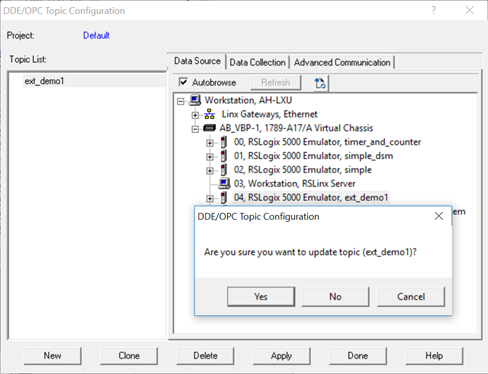
Нажмите кнопку Yes, чтобы обновить тему (ext_demo1).
Чтобы проверить, что данные логов настраиваются на Сервере OPC, выберите пункт меню Edit->Copy DDE/OPC Link. Тег i0_Subsystem_val для данных логов нужно показать на Сервере OPC RSLinx.
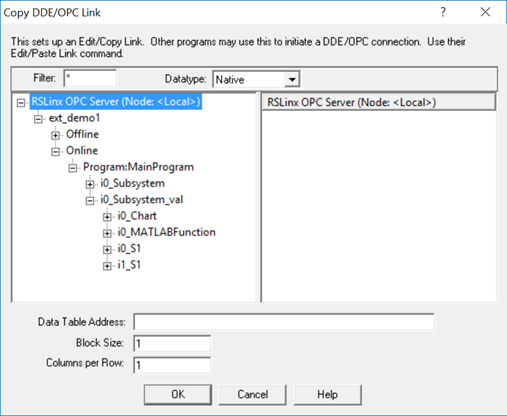
После того, как Сервер OPC RSLinx сконфигурирован, можно использовать команды режима external mode PLC, чтобы соединиться с сервером, потоком и отображением живые данные о регистрации на Data Inspector Simulink. Информация о данных логов находится в the plc_log_data.mat файле, который может быть найден в папке plcsrc. Можно использовать функцию plcdispextmodedata, чтобы отобразить содержимое MAT-файла. В команде MATLAB® введите:
>>cd plcsrc >>plcdispextmodedata plc_log_data.mat
Log data: #1: Y1: LREAL #2: Y2: LREAL #3: Y3: LREAL #4: io_Chart.out: DINT #5: io_Chart.ChartMode: DINT #6: io_Chart.State_A: BOOL #7: io_Chart.State_B: BOOL #8: io_Chart.State_C: BOOL #9: io_Chart.State_D: BOOL #10: io_Chart.is_active_c3_Subsystem: USINT #11: io_MATLABFunction.y: LREAL #12: io_MATLABFunction.i: LREAL #13: io_S1.y: LREAL #14: io_S1.UnitDelay_DSTATE: LREAL #15: i1_S1.y: LREAL #16: i1_S1.UnitDelay_DSTATE: LREAL
Формат для получения информации о данных логов является индексом, именем и типом. Данные логов для неглавных выходных переменных функционального блока подсистемы и переменных состояния называют с помощью записи через точку, чтобы представлять экземпляры функционального блока, которые владеют данными. Индекс и имя данных логов могут использоваться с командой plcrunextmode, чтобы задать подмножество данных логов для потоковой передачи и визуализации.
Используйте функцию plcrunextmode, чтобы соединиться с потоковыми данными логов и Сервером OPC. Например, выполняя потоки команды plcrunextmode ('localhost', 'studio5000', 'ext_demo1', 'plc_log_data.mat'); живые данные логов для модели в качестве примера в к Simulink Data Inspector.
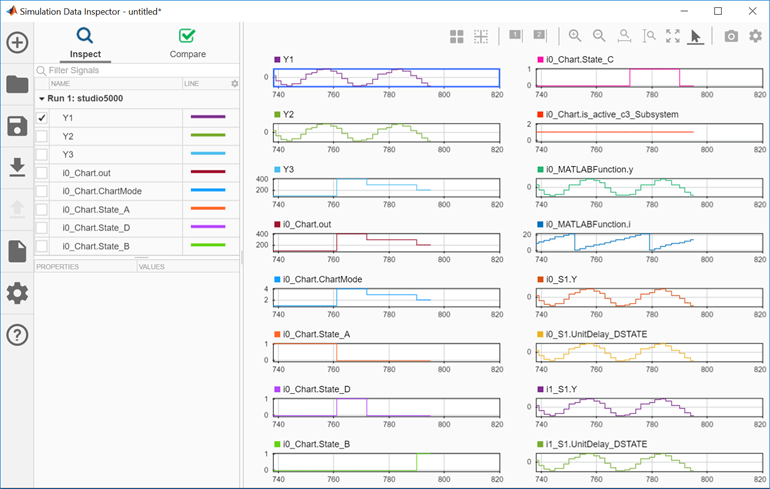
Команда plcrunextmode продолжает запускать и передавать данные логов потоком. Чтобы выйти из потоковой передачи, введите Ctrl-C в MATLAB, чтобы остановиться.
plcdispextmodedata | plcrunextmode